إذا كنت ترغب في إنشاء خلفية لعملك ، فلن يكون بالضرورة لونًا واحدًا خالصًا. يمكنك إنشاء مثل هذه التحفة الفنية التي ستظهرها لجميع أصدقائك! في هذه المقالة سأوضح لك كيفية القيام بذلك خلفية ملونة للصفحة ، دعموما هي الطرق الأخرى المتوفرة لتصميم عملك.
الانتباه! ستنعكس جميع الإعدادات الموضحة في المقالة أثناء تهيئتها ، فقط في نسخة إلكترونية من الوثيقة. عند الطباعة ، يمكن حتى لمعاينة الطباعة إعطاء فكرة مشوهة عن الشكل الذي سيبدو عليه المستند على الورق. يمكن أن تكون نتيجة الطباعة مفاجئة للغاية!
في قائمة الأدوات - خيارات - علامة التبويب طباعة ، حدد خانة الاختيار ألوان وأنماط الخلفية. إذا لم يكن لديك أي خلفية على الإطلاق ، فقد يساعدك ذلك.
يواجه العديد من الأشخاص مشكلة طباعة الخلفية. جواب واضح على السؤال لماذا طباعة الخلفية بشكل غير صحيح في Word 2003 ،لم أجده على الإنترنت. أقترح طريقتي الخاصة لحل هذه المشكلة.
الخلفية فيكلمة
- هذا رسم شبه شفاف ، نص ، رمز ، نقش ، صورة ، وما إلى ذلك ، يوجد خلف النص. يمكن استخدام الخلفية للوثائق والإعلانات وما إلى ذلك. يمكنك استخدام الخلفية لحماية حقوق النشر عن طريق كتابة كلمات خلف النص ، على سبيل المثال ، "نموذج" ، أو وضع عنوان بريد إلكتروني أو شعار الشركة ، إلخ.
الخلفية في Wordيحدث بشكل مختلف.
يمكنك تغيير لون الصفحة.
يمكنك عمل حدود مختلفة للصفحة.
يمكنك إدراج الكلمات "نموذج" ، "مسودة" ، عنوان البريد الإلكتروني. البريد ، إلخ.
يمكنك إدراج صورة أو صورة أو صورة أخرى.
يمكنك تخصيص الخلفية حسب رغبتك ، وكتابة نص خاص بك ، وما إلى ذلك.
تسمى الخلفية في Word "العلامة المائية". توجد هذه الميزة في علامة التبويب تخطيط الصفحة ضمن خلفية الصفحة في Word 2007. في Word 2013 ، توجد هذه الميزات في علامة التبويب تصميم.
يمكن عمل الخلفية على الصفحة بأكملها ، المستند بأكمله. انقر على زر "الركيزة". في نافذة "الخلفية المطبوعة" التي تظهر ، حدد المربع بجوار كلمة "الشكل" إذا كنت تريد إدراج صورة أو صورة أو صورة كخلفية. في النافذة التي تظهر ، انقر فوق الزر "تحديد" وحدد الصورة المطلوبة من المجلد. يمكنك تحديد المقياس ، حدد المربع بجوار الكلمات "تغيير اللون" حتى لا تكون الصورة ساطعة. انقر فوق موافق".
إذا لزم الأمر اكتب نص الخلفية الخاص بك فيكلمة، ثم في مربع الحوار "بطانة مطبوعة" ، حدد المربع بجوار كلمة "نص". نكتب النص ونختار الخط والحجم واللون وموضع النص وما إلى ذلك. انقر فوق موافق".
ل إزالة الخلفية فيكلمة، انقر فوق الزر "الركيزة" - "حذف الركيزة".
حول الركيزة ، نقرأ المقال "إشارة مرجعية" تخطيط الصفحة "في Word".
قدم Word 2013 ميزة "المزيد من العلامات المائية من Office.com" لتنزيل علامات مائية أخرى. تغيير لون الصفحة إلىكلمةيمكنك النقر فوق الزر "لون الصفحة" وتحديد اللون المطلوب أو طريقة التعبئة.
مسح كلمة الخلفية.
هناك مواقف نحتاج فيها إلى لصق النص المنسوخ صفحة ملونة. تم إدراج النص ، ولكن خلف النص ليست خلفية ملونة ، بل خلفية بيضاء. على سبيل المثال ، نعم.كيفية إزالة الخلفية البيضاء خلف النص ، راجع مقالة "مسح تنسيق Word".
ل اجعل الحدود في جميع أنحاء الصفحةكلمة، تحتاج إلى النقر فوق الزر "حدود الصفحة".في مربع الحوار Word 2007 "الحدود والتظليل" ، مثل علامات التبويب. توجد ثلاث علامات تبويب في مربع الحوار Word 2013 Borders and Shading.
توجد ثلاث علامات تبويب في مربع الحوار Word 2013 Borders and Shading.
وظائف الإشارات المرجعية في Word هي نفسها ، ولكن الاسم فقط مختلف.
كيفية إدراج نص كلمة في إطار.
ضع إشارة مرجعية على "Border" (في Word 2007 - "الحقول") - عيِّن الحدود ليس على الصفحة بأكملها ، ولكن في منطقة الجزء المحدد من الورقة. على سبيل المثال ، حددوا جزءًا من الصفحة ، وحددوا هذه الحدود ، واختاروا إطارًا. يمكنك تحديد أي واحد أو أكثر من الحدود المحددة. على سبيل المثال ، فقط الحد السفلي أو الجانبي. اخترنا هذا.  انقر فوق موافق". اتضح مثل هذا الإطار. هذه ليست طاولة ، لكنها خلفية. ستظهر ، على سبيل المثال ، على هذا النحو.لإزالة هذه الحدود ، تحتاج إلى تحديد مكان بالقرب من هذه الحدود ، ثم في مربع الحوار "الحدود والتظليل" في علامة التبويب "الحدود" ، انقر فوق الزر "لا". انقر فوق موافق".
انقر فوق موافق". اتضح مثل هذا الإطار. هذه ليست طاولة ، لكنها خلفية. ستظهر ، على سبيل المثال ، على هذا النحو.لإزالة هذه الحدود ، تحتاج إلى تحديد مكان بالقرب من هذه الحدود ، ثم في مربع الحوار "الحدود والتظليل" في علامة التبويب "الحدود" ، انقر فوق الزر "لا". انقر فوق موافق".
لتعيين حد عبر الصفحة بأكملها ، انتقل إلى مربع الحوار "الحدود والتظليل" في علامة التبويب "الصفحة" ("حجم الورق").
هنا يمكنك اختيار نوع الحد وعرض الخط والصورة التي سيتألف منها إطارنا. على سبيل المثال ، قم بإعداد مثل هذا.  اتضح مثل هذا.
اتضح مثل هذا.  وهنا اختاروا نمطًا بعلامة النجمة والأمواج.
وهنا اختاروا نمطًا بعلامة النجمة والأمواج.

كيفية تغيير لون الصفحة بأكملها ، ناقشناها أعلاه.
وهنا ، في علامة التبويب "Fill (" Paper Source ") ، يمكنك ملء جزء معين محدد من الصفحة. على سبيل المثال ، نعم.
 أو هكذا.
أو هكذا. 
ل وضعها بعيداكلمة خلفية ، كل الحدود ، الخلفيات ، يملأ، نذهب إلى نفس الوظائف ونختار "إزالة الركيزة" أو "لا" في نفس علامة التبويب في مربع الحوار الذي تم تثبيت كل هذا فيه. إذا تم تحديد جزء من الصفحة لتعيين الحدود والتعبئة ثم لإزالتها ، فحدد مرة أخرى.
العلامات المائية فيكلمة.
يوجد خيار خلفية آخر في Word - هذه علامات مائية. العلامة المائية هي صورة نصف شفافة ، شعار ، نقش مصنوع على صفحة مطبوعة مع مستند. هو - هي طريقة جيدةحماية النسخ مع اللصق اللاحق في موقع آخر ، حماية حقوق النشر.
اول طريق.
تركيب الأساس. يمكنك تخصيص الخلفية الخاصة بك. ناقشنا هذا الخيار أعلاه.
الخيار الثاني.
لعمل علامات مائية ، تحتاج إلى التحقق من هذه الوظيفة في إعدادات الطابعة.
اضغط الزر "مكتب. مقر. مركز "، حدد وظيفة" طباعة "، انقر فوق الزر" طباعة "في النافذة التي تظهر. في قسم "الطابعة" من مربع الحوار ، انقر فوق الزر "خصائص". في النافذة التي تظهر ، انتقل إلى علامة التبويب "التنسيق" وحدد الخيار المطلوب في قسم "العلامة المائية". اخرج من جميع النوافذ المفتوحة بالنقر فوق الزر "موافق".
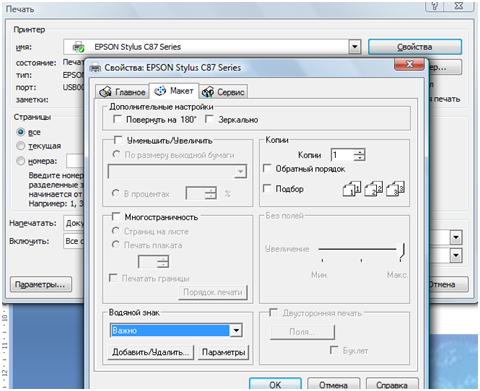 في Word ، يمكنك الجمع بين تغييرات مختلفة في لون الخط ولون الورقة. على سبيل المثال ، اجعل لون الورقة أزرقًا ولون الخط أبيض ، أو قم بتمييز كل من الخط وخلفية العبارة على ورقة ملونة. كيفية القيام بذلك ، راجع المقالة "Bookmark Word" Home "" ".
في Word ، يمكنك الجمع بين تغييرات مختلفة في لون الخط ولون الورقة. على سبيل المثال ، اجعل لون الورقة أزرقًا ولون الخط أبيض ، أو قم بتمييز كل من الخط وخلفية العبارة على ورقة ملونة. كيفية القيام بذلك ، راجع المقالة "Bookmark Word" Home "" ".في Word ، يمكنك تثبيت صفحة غلاف على الصفحة الأولى من المستند. كيفية القيام بذلك ، وكيفية العمل مع مثل هذه الورقة ، اقرأ المقالة "Word Cover Sheet".
كيفية طباعة جدول ، كلمات في عمود ، مرآة ، مجموعة مختارة من النص ، بدون هوامش ، كيفية إعداد الطباعة على الوجهين ، وما إلى ذلك ، اقرأ مقالة "كيفية الطباعة في Word".
في بعض الأحيان وثيقة نصيةيحتاج برنامج MS Word إلى إضافة نوع من الخلفية لجعله أكثر حيوية ولا يُنسى. يتم استخدام هذا غالبًا عند إنشاء مستندات الويب ، ولكن أيضًا مع المعتاد ملف نصييمكنك أن تفعل الشيء نفسه.
بشكل منفصل ، تجدر الإشارة إلى أنه يمكنك إنشاء خلفية في Word بعدة طرق وفي كل حالة مظهر خارجيسيكون المستند مختلفًا بصريًا. سنناقش كل من هذه الطرق أدناه.
تتيح لك هذه الطريقة إنشاء صفحة بلون Word ولهذا ليس من الضروري على الإطلاق أن تحتوي بالفعل على نص. كل ما تحتاجه يمكن طباعته أو إضافته لاحقًا.
1. انتقل إلى علامة التبويب "تصميم" ("تخطيط الصفحة"في Word 2010 والإصدارات السابقة ؛ في Word 2003 ، الأدوات اللازمة لهذه الأغراض موجودة في علامة التبويب "شكل") ، انقر فوق الزر هناك "لون الصفحة"تقع في المجموعة "خلفية الصفحة".
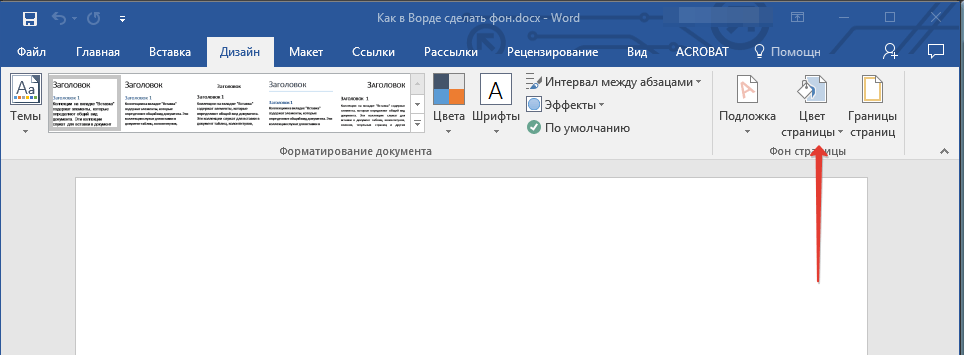
2. حدد لون مناسبللصفحة.

ملحوظة:إذا كانت الألوان القياسية لا تناسبك ، يمكنك اختيار أي ألوان أخرى من نطاق الألوان عن طريق تحديد العنصر "الوان اخرى".

3. سيتغير لون الصفحة.

بالإضافة إلى الخلفية "الملونة" المعتادة ، يمكنك أيضًا استخدام طرق تعبئة أخرى كخلفية للصفحة.
1. اضغط على الزر "لون الصفحة"(التبويب "تصميم"، مجموعة "خلفية الصفحة") واختر "طرق تعبئة أخرى".
2. بالتبديل بين علامات التبويب ، حدد نوع تعبئة الصفحة التي تريد استخدامها كخلفية:
- الانحدار؛

- الملمس؛

- نمط؛

- الرسم (يمكنك إضافة صورتك الخاصة).

3. ستتغير خلفية الصفحة وفقًا لنوع التعبئة الذي اخترته.

تغيير الخلفية خلف النص
بالإضافة إلى الخلفية التي تملأ مساحة الصفحة أو الصفحات بالكامل ، يمكنك تغيير لون الخلفية في Word للنص فقط. لهذه الأغراض ، يمكنك استخدام إحدى الأداتين: "لون تمييز النص"أو "صب"، والتي يمكن العثور عليها في علامة التبويب "مسكن"(سابقًا "تخطيط الصفحة"أو "شكل"، اعتمادًا على إصدار البرنامج المستخدم).
في الحالة الأولى ، سيتم تعبئة النص باللون الذي تختاره ، لكن التباعد بين السطور سيبقى أبيضًا ، وستبدأ الخلفية نفسها وتنتهي في نفس مكان النص. في الجزء الثاني ، سيتم ملء جزء من النص أو النص بأكمله بكتلة مستطيلة صلبة تغطي المساحة التي يشغلها النص ، ولكن تنتهي / تبدأ في نهاية / بداية السطر. لا ينطبق الملء بأي من هذه الطرق على حقول المستند.
1. حدد بالماوس جزءًا من النص الذي تريد تغيير خلفيته. استخدم المفاتيح "CTRL + A"لتحديد كل النص.

2. قم بأحد الإجراءات التالية:
- انقر فوق الزر "لون تمييز النص"تقع في المجموعة "خط"، واختيار اللون المناسب ؛

حتى اللاعبين المتحمسين يعملون أحيانًا مع محرر نصوص Word. وعامل المكتب يجب أن يتعامل مع الكتابة كل يوم وطوال اليوم. لكن في بعض الأحيان تكون هناك لحظات جليلة. وهذا هو المكان الذي يمكن أن يصبح فيه محرر النصوص نفسه مساعدًا لا غنى عنه. من أجل تهنئة زميل في الذكرى السنوية له ، يمكنك بسرعة إنشاء بطاقة بريدية جميلة أو حتى خطاب. إذا قررت إنشاء كل أو ، فسيتعين عليك حتى تغيير لون الصفحة. في الإصدارات الجديدة من Word ، يتم ذلك بكل بساطة ، ومن الواضح مسبقًا ما الذي سيأتي منه. بالنسبة لأولئك الذين لا يزال لديهم Word 2003 ، أنصحك بقراءة هذا. سننظر الآن في كيفية تغيير لون الصفحة باستخدام Word 2010 كمثال.
من أجل إنشاء صفحة ملونة في Word ، نحتاج إلى فتح مستند جديدوانتقل إلى علامة التبويب تخطيط الصفحة، وفي شريط علامة التبويب هذه ، ابحث عن الكتلة خلفية الصفحةوانقر على السهم الأسود الصغير على يمين الملصق لون الصفحة. سيتم فتح لوحة تحتاج فيها إلى تحديد لون صفحتنا المستقبلية.


وإذا اخترت طرق التعبئة، إذن هناك "حقل غير محروث" لخيالك.

- في علامة التبويب الانحدار،يمكنك اختيار الانتقالات بين الألوان وطرق ملء الورقة.
- في علامة التبويب الملمس، يمكنك اختيار النسيج الذي يناسب فكرتك ، أو تحميل ما تريد.
- في علامة التبويب نمط، يمكنك اختيار نمط غير معقد وتغطية صفحة المستند بالكامل به.
- وعلى علامة التبويب صورةيمكنك تحميل رسوماتك أو صورك وتصميم الصفحة بأسلوبك الخاص.
وبعد أن تقرر لون الصفحة يمكنك الطباعة عليها أو أي نص آخر. ويمكنك إضافة الصور وإنشاء بطاقة بريدية ،
